Tworzenie bootowalnego nośnika z systemem Windows
By móc zainstalować czysty system Windows na nowym, złożonym komputerze lub po prostu odświeżyć system z błędów lub śmieci, należy posiadać nośnik instalacyjny Windows, za pomocą którego sformatujesz komputer i przywrócisz system do stanu świeżości. Proces tworzenia obrazu boot-owalnego nie jest trudny. Wystarczy tylko wybór nośnika na którym chcielibyśmy zapisać instalator Windowsa oraz posiadanie odpowiedniego programu.
Pobierz obraz instalatora Windows z bazy obrazów. Wybierz system który chcesz zainstalować, pobierz go na dysk i w razie potrzeby wypakuj go z archiwum za pomocą programu WinRAR lub 7-ZIP. Po pobraniu obrazu, włóż czystą płytę do nagrywarki i kliknij na wypakowany wcześniej obraz ISO. Naciśnij lewym przyciskiem myszy i wybierz opcję "Nagraj obraz dysku" z menu.
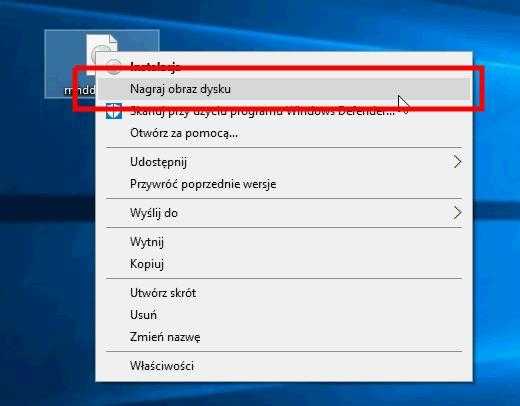 Teraz wybierz opcję "Sprawdź dysk po nagraniu" po czym kliknij przycisk "Nagraj". System rozpocznie nagrywanie płyty wybranym plikiem ISO. W zależności od płyty, rozmiaru pliku i szybkości nagrywarki, proces może potrwać od kilkudziesięciu sekund do kilkudziesięciu minut.
Teraz wybierz opcję "Sprawdź dysk po nagraniu" po czym kliknij przycisk "Nagraj". System rozpocznie nagrywanie płyty wybranym plikiem ISO. W zależności od płyty, rozmiaru pliku i szybkości nagrywarki, proces może potrwać od kilkudziesięciu sekund do kilkudziesięciu minut.
 By utworzyć bootowalnego pendrive z instalatorem systemu, należy pobrać program Rufus z bazy oprogramowania. Pobierz i uruchom program. Następnie kliknij przycisk "WYBIERZ" by wskazać pobrany wcześniej obraz instalacyjny systemu Windows.
By utworzyć bootowalnego pendrive z instalatorem systemu, należy pobrać program Rufus z bazy oprogramowania. Pobierz i uruchom program. Następnie kliknij przycisk "WYBIERZ" by wskazać pobrany wcześniej obraz instalacyjny systemu Windows.
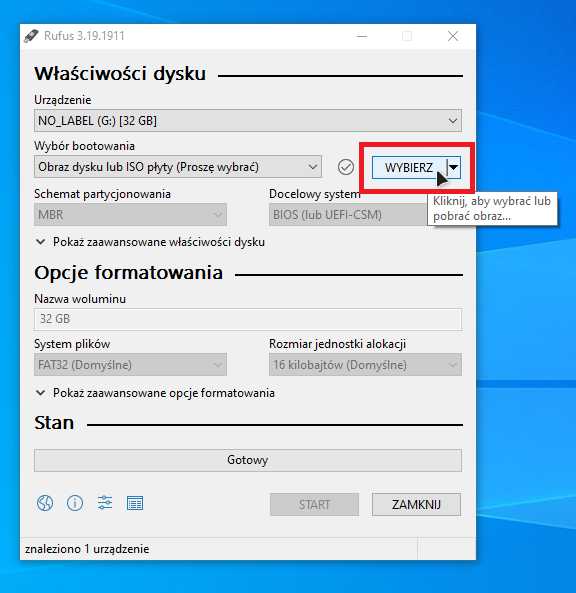
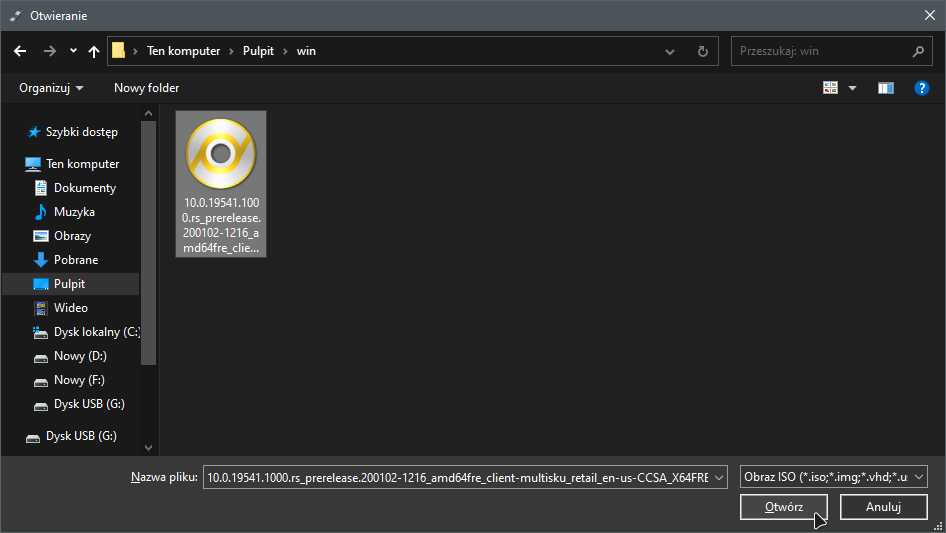 Następnie wybieramy opcje utworzenia nośnika instalacyjnego- by utworzyć instalator z którego będziemy mogli zainstalować system, wybieramy pierwszą opcję z pierwszej rozwijanej listy: "Standardowa instalacja Windowsa."
Następnie wybieramy opcje utworzenia nośnika instalacyjnego- by utworzyć instalator z którego będziemy mogli zainstalować system, wybieramy pierwszą opcję z pierwszej rozwijanej listy: "Standardowa instalacja Windowsa."
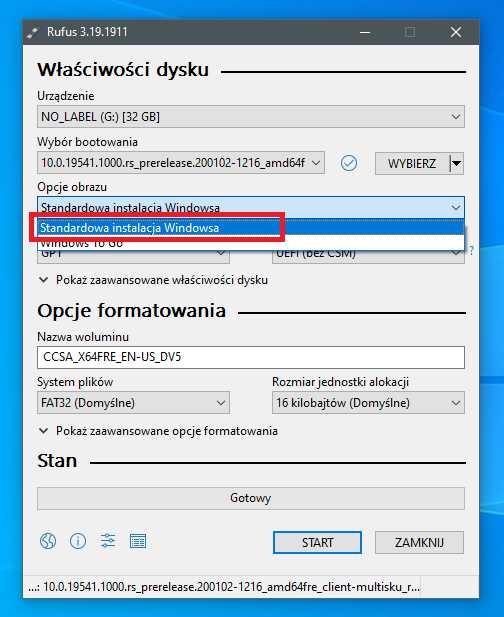 Następnie wybieramy opcję formatowania i kompatybilności działania nośnika instalacyjnego. W przypadku instalacji na nowych komputerach z UEFI w większości przypadków wystarczą ustawienia domyślnie- schemat partycjonowania ustawiony na "GPT", opcja bootowania na: "UEFI (bez CSM)" oraz system plików: "NTFS".
Następnie wybieramy opcję formatowania i kompatybilności działania nośnika instalacyjnego. W przypadku instalacji na nowych komputerach z UEFI w większości przypadków wystarczą ustawienia domyślnie- schemat partycjonowania ustawiony na "GPT", opcja bootowania na: "UEFI (bez CSM)" oraz system plików: "NTFS".
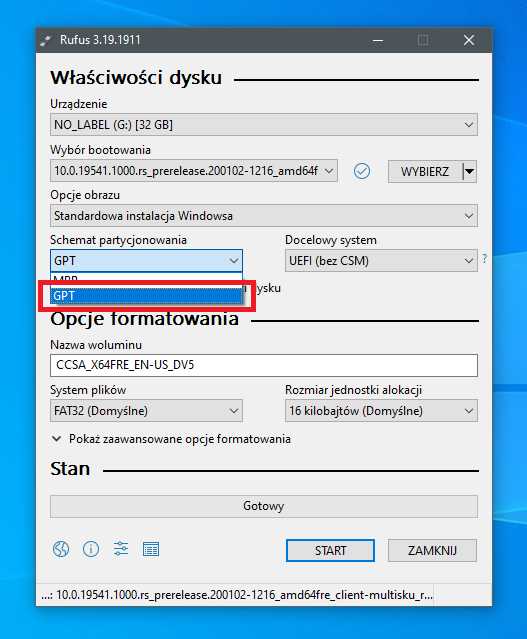 W przypadku tworzenia nośnika na starsze komputery nie obsługujące systemu układowego UEFI, należy utworzyć nośnik obsługujący Legacy BIOS, wtedy należy wskazać schemat partycjonowania na "MBR" oraz wybrać docelowy system: "BIOS (lub UEFI bez CSM)". Dla większej kompatybilności można zaznaczyć w opcjach zaawasnowanych: "Dodaj łatkę dla starszych BIOSów...". Więcej ustawień konfiguracyjnych znajdziesz poniżej tego zdjęcia.
W przypadku tworzenia nośnika na starsze komputery nie obsługujące systemu układowego UEFI, należy utworzyć nośnik obsługujący Legacy BIOS, wtedy należy wskazać schemat partycjonowania na "MBR" oraz wybrać docelowy system: "BIOS (lub UEFI bez CSM)". Dla większej kompatybilności można zaznaczyć w opcjach zaawasnowanych: "Dodaj łatkę dla starszych BIOSów...". Więcej ustawień konfiguracyjnych znajdziesz poniżej tego zdjęcia.
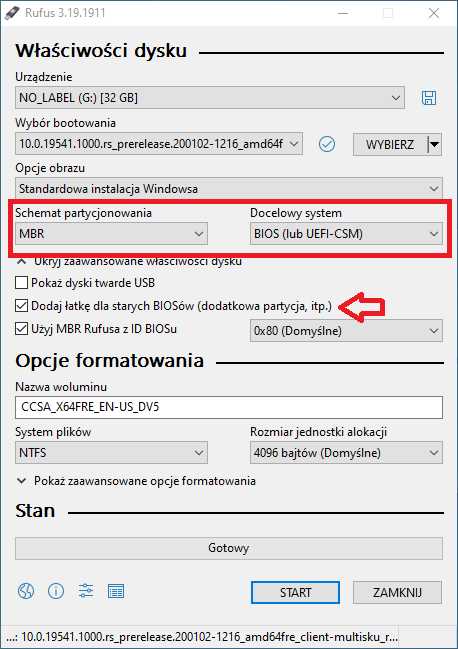 Ustawienia dla programu Rufus:
Ustawienia dla programu Rufus:
- Aby stworzyć bootowalny dysk USB z obrazem instalacyjnym Windows 10 z obsługą Legacy BIOS lub UEFI
By utworzyć nośnik UEFI, pamiętaj aby spełnić następujące wymagania:
- 64-bitowy plik ISO systemu Windows 10.
- Przynajmniej 8GB dysk flash USB w zależności od tego, jak duży jest plik ISO.
- Aby uruchomić komputer z zewnętrznego dysku flash USB UEFI, pamiętaj, aby tymczasowo wyłączyć Secure Boot i Fast Boot (jeśli dotyczy) w ustawieniach firmware UEFI, aż do zakończenia instalacji systemu Windows.
- W sekcji "Urządzenie", wybierz dysk USB, który chcesz użyć do utworzenia nośnika.
- W sekcji "Wybór bootowania", kliknij przycisk "WYBIERZ", a następnie wybierz 64-bitowy plik ISO systemu Windows.
- W sekcji "Opcje obrazu" (jeśli jest dostępna) wybierz "Standardowa instalacja systemu Windows".
- W sekcji "Schemat partycji" wybierz opcję MBR.
- W części "Docelowy system" wybierz "BIOS lub UEFI".
- W polu "Nazwa woluminu" możesz wprowadzić dowolną nazwę dla dysku USB lub pozostawić nazwę domyślną.
- W sekcji "System plików" wybierz FAT32 (jeśli to możliwe). Jeśli plik jest większy niż 4GB, będziesz mógł wybrać tylko NTFS.
- W sekcji "Rozmiar jednostki alokacji", wybierz "(Domyślnie) (16 kilobajtów)".
- Aby stworzyć bootowalny dysk USB z obrazem instalacyjnym Windows 10 z obsługą tylko UEFI
- W sekcji "Urządzenie", wybierz dysk USB, który chcesz użyć do utworzenia nośnika.
- W sekcji "Wybór bootowania", kliknij przycisk "WYBIERZ", a następnie wybierz 64-bitowy plik ISO systemu Windows.
- W sekcji "Opcje obrazu" (jeśli jest dostępna) wybierz "Standardowa instalacja systemu Windows".
- W sekcji "Schemat partycji" wybierz opcję GPT.
- W części "Docelowy system" wybierz "UEFI (bez CSM)".
- W polu "Nazwa woluminu" możesz wprowadzić dowolną nazwę dla dysku USB lub pozostawić nazwę domyślną.
- W sekcji "System plików" wybierz FAT32 (jeśli to możliwe). Jeśli plik jest większy niż 4GB, będziesz mógł wybrać tylko NTFS.
- W sekcji "Rozmiar jednostki alokacji", wybierz "(Domyślnie) (4096 bajtów)".
- Aby stworzyć bootowalny dysk USB z obrazem instalacyjnym Windows 10 tylko z obsługą Legacy BIOS (bez UEFI)
- W sekcji "Urządzenie", wybierz dysk USB, który chcesz użyć do utworzenia nośnika.
- W sekcji "Wybór bootowania", kliknij przycisk "WYBIERZ", a następnie wybierz 32 lub 64-bitowy plik ISO systemu Windows.
- W sekcji "Opcje obrazu" (jeśli jest dostępna) wybierz "Standardowa instalacja systemu Windows".
- W sekcji "Schemat partycji" wybierz opcję MBR.
- W części "Docelowy system" wybierz "BIOS (lub UEFI-CSM)".
- W polu "Nazwa woluminu" możesz wprowadzić dowolną nazwę dla dysku USB lub pozostawić nazwę domyślną.
- W sekcji "System plików" wybierz NTFS.
- W sekcji "Rozmiar jednostki alokacji", wybierz "(Domyślnie) (4096 bajtów)".
Finalnie program Rufus powinien być "mniej więcej" skonfigurowany w następujący sposób jaki pokazano na poniższym zdjęciu. Gdy już ustawisz program Rufus, przystąp do tworzenia nośnika, naciskając klawisz: "START".
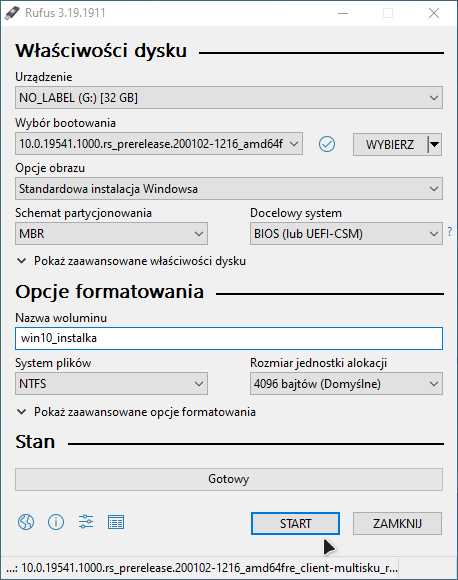
Teraz zaczekaj na zakończenie procesu. Gotowe, nośnik instalacyjny został utworzony.
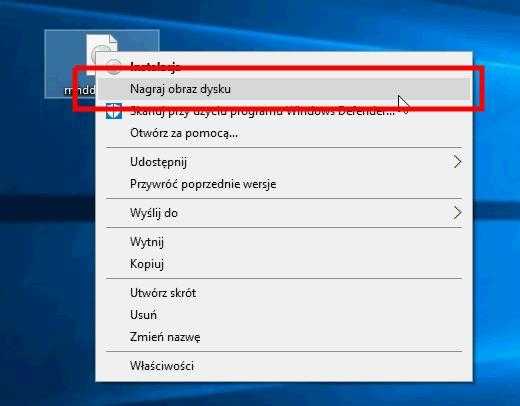 Teraz wybierz opcję "Sprawdź dysk po nagraniu" po czym kliknij przycisk "Nagraj". System rozpocznie nagrywanie płyty wybranym plikiem ISO. W zależności od płyty, rozmiaru pliku i szybkości nagrywarki, proces może potrwać od kilkudziesięciu sekund do kilkudziesięciu minut.
Teraz wybierz opcję "Sprawdź dysk po nagraniu" po czym kliknij przycisk "Nagraj". System rozpocznie nagrywanie płyty wybranym plikiem ISO. W zależności od płyty, rozmiaru pliku i szybkości nagrywarki, proces może potrwać od kilkudziesięciu sekund do kilkudziesięciu minut.
 By utworzyć bootowalnego pendrive z instalatorem systemu, należy pobrać program Rufus z bazy oprogramowania. Pobierz i uruchom program. Następnie kliknij przycisk "WYBIERZ" by wskazać pobrany wcześniej obraz instalacyjny systemu Windows.
By utworzyć bootowalnego pendrive z instalatorem systemu, należy pobrać program Rufus z bazy oprogramowania. Pobierz i uruchom program. Następnie kliknij przycisk "WYBIERZ" by wskazać pobrany wcześniej obraz instalacyjny systemu Windows.
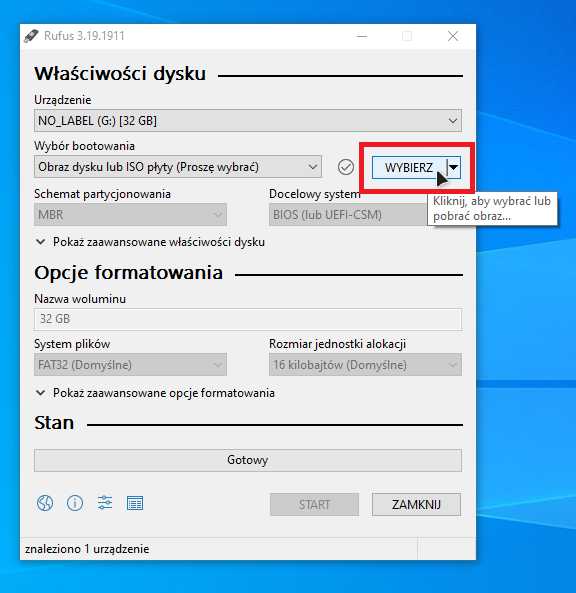
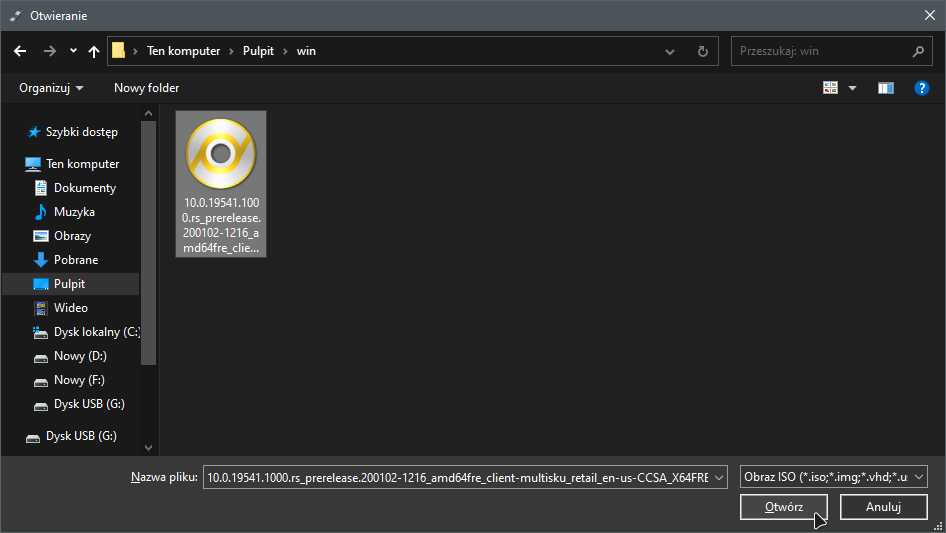 Następnie wybieramy opcje utworzenia nośnika instalacyjnego- by utworzyć instalator z którego będziemy mogli zainstalować system, wybieramy pierwszą opcję z pierwszej rozwijanej listy: "Standardowa instalacja Windowsa."
Następnie wybieramy opcje utworzenia nośnika instalacyjnego- by utworzyć instalator z którego będziemy mogli zainstalować system, wybieramy pierwszą opcję z pierwszej rozwijanej listy: "Standardowa instalacja Windowsa."
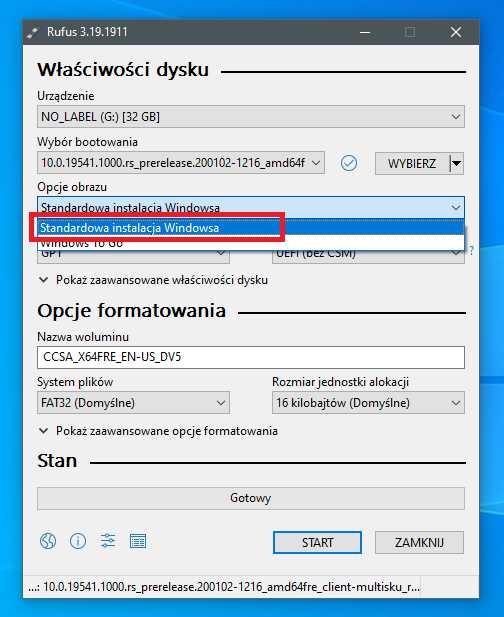 Następnie wybieramy opcję formatowania i kompatybilności działania nośnika instalacyjnego. W przypadku instalacji na nowych komputerach z UEFI w większości przypadków wystarczą ustawienia domyślnie- schemat partycjonowania ustawiony na "GPT", opcja bootowania na: "UEFI (bez CSM)" oraz system plików: "NTFS".
Następnie wybieramy opcję formatowania i kompatybilności działania nośnika instalacyjnego. W przypadku instalacji na nowych komputerach z UEFI w większości przypadków wystarczą ustawienia domyślnie- schemat partycjonowania ustawiony na "GPT", opcja bootowania na: "UEFI (bez CSM)" oraz system plików: "NTFS".
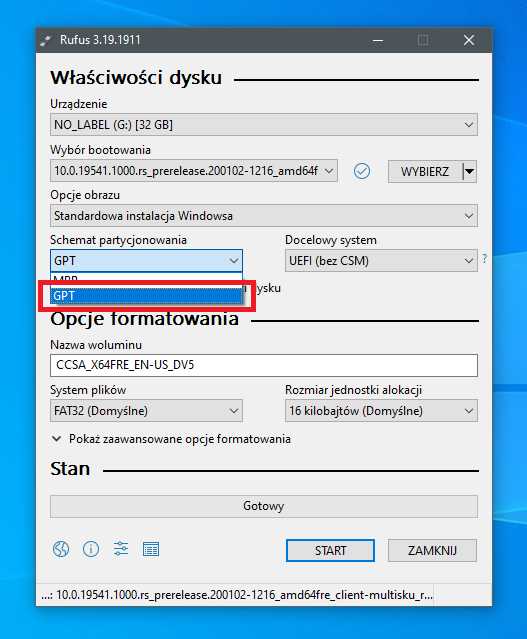 W przypadku tworzenia nośnika na starsze komputery nie obsługujące systemu układowego UEFI, należy utworzyć nośnik obsługujący Legacy BIOS, wtedy należy wskazać schemat partycjonowania na "MBR" oraz wybrać docelowy system: "BIOS (lub UEFI bez CSM)". Dla większej kompatybilności można zaznaczyć w opcjach zaawasnowanych: "Dodaj łatkę dla starszych BIOSów...". Więcej ustawień konfiguracyjnych znajdziesz poniżej tego zdjęcia.
W przypadku tworzenia nośnika na starsze komputery nie obsługujące systemu układowego UEFI, należy utworzyć nośnik obsługujący Legacy BIOS, wtedy należy wskazać schemat partycjonowania na "MBR" oraz wybrać docelowy system: "BIOS (lub UEFI bez CSM)". Dla większej kompatybilności można zaznaczyć w opcjach zaawasnowanych: "Dodaj łatkę dla starszych BIOSów...". Więcej ustawień konfiguracyjnych znajdziesz poniżej tego zdjęcia.
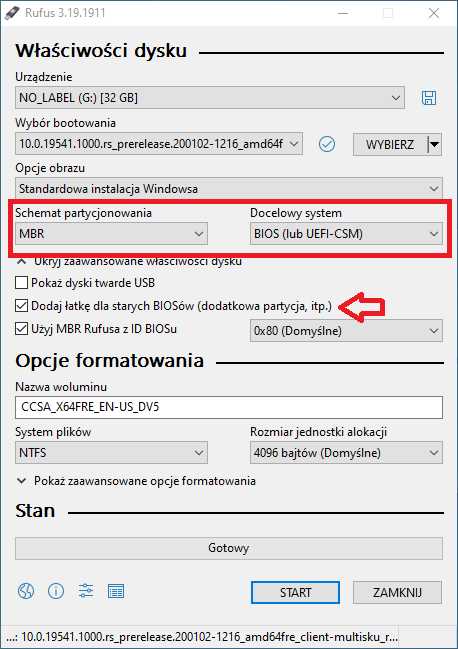 Ustawienia dla programu Rufus:
Ustawienia dla programu Rufus:
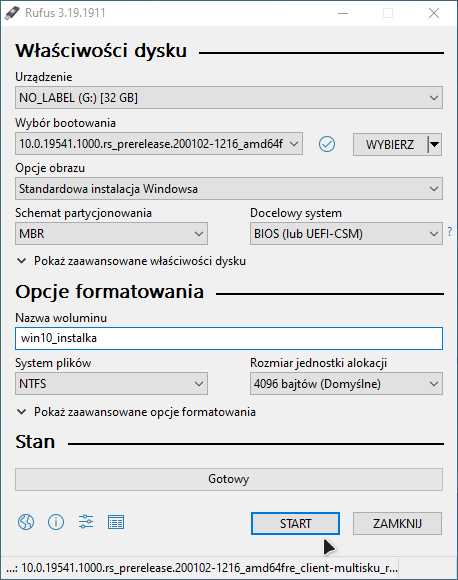 Teraz zaczekaj na zakończenie procesu. Gotowe, nośnik instalacyjny został utworzony.
Teraz zaczekaj na zakończenie procesu. Gotowe, nośnik instalacyjny został utworzony.